何ですか Spotify ハードウェアアクセラレーション? 有効化と無効化するには
あなたが Spotify まだ接続しているユーザー Spotify デスクトップコンピュータを通して、あなたはそれがのために設計された選択であることに気づいたかもしれません Spotify 応用。 そしてそれは呼ばれます Spotify ハードウェアアクセラレーション.
何ですか Spotify ハードウェアアクセラレーション? ハードウェア アクセラレーションが実際に行っていること Spotify? アクティベートする必要がありますか、それとも無許可にする必要がありますか?
この機能が気になる場合、またはハードウェア アクセラレーションについて理解できない場合は、 Spotify この記事は、次のことについて学ぶために提供されています。 Spotify ハードウェアアクセラレーション。 ドロップして、それが本当にすべてについて何であるかを見てください。
記事の内容 パート 1. ハードウェア アクセラレーションとは何ですか Spotify?パート2。有効または無効にする方法 Spotify ハードウェアアクセラレーション?パート3。楽しみ方 Spotify プレミアムなしでスムーズにオフラインで曲?パート4。 概要
パート 1. ハードウェア アクセラレーションとは何ですか Spotify?
ハードウェアアクセラレーションは何をするのか Spotify? それとも何ですか Spotify ハードウェアアクセラレータ? Spotify ハードウェア アクセラレーションは、単に使用するのではなく、CPU、マザーボード、サウンド カードなどを含むコンピューター ハードウェアを使用するプロセスです。 Spotify 最適化するソフトウェア Spotify パフォーマンス。 したがって、ハードウェア アクセラレーションを使用できます。 Spotify 使用する場合のみ Spotify あなたのコンピュータ上で。
Spotify ハードウェアアクセラレーション 確かにの解決策です Spotify 無料だけでなく Spotify 監視する有料ユーザー Spotifyのデジタル音楽出力。 あなたのコンテンツが時間から別の時間へとすべてを飛躍させ、別の時間へとより速く移動するとき、 Spotify ハードウェアアクセラレーションは即座に許可されます。 そのため、曲が予期せずゆっくりと開始された場合、デバイスのハードウェアアクセラレーションが誤って無効になります。
ハードウェア アクセラレーションをオンにすべきか Spotify?
それで、ハードウェアアクセラレーションを有効にすべきですか Spotify? 実際、ハードウェア アクセラレーションを無効または有効にすると、 Spotify コンピュータの動作速度に大きく依存します。 ハードウェア アクセラレーションの動作により、ハードウェアは、ストリーミング コンテンツを通じてオーディオ デコードの改善を実行します。 Spotifyその結果、ハードウェア プロセッサ全体が深く関与することになります。
一般に、ハードウェア アクセラレーションはユーザー エクスペリエンスを向上させます。 人々が使用できる Spotify 通常はなしで Spotify ハードウェアアクセラレーション。 ただし、それをよりゆっくりと経験する可能性があります。 したがって、そう感じたら、 Spotify コンピュータの動作が遅いため、オンにすることをお勧めします Spotify ハードウェアアクセラレーション。
ただし、システムが飛行機のように動作している場合は、次のことを意識して描画する必要があります。 Spotify ハードウェア アクセラレーション、またはハードウェア アクセラレーションをオフにするだけです Spotify .
ハードウェア アクセラレーションの欠点 Spotify
ハードウェアアクセラレーションの欠点は、ハードウェアが実際にタスクの準備ができていないことです。 古いデバイスを使用している一部のユーザーは、ハードウェアアクセラレーションがオンになっている場合に、トラックをスキップしたり、すばやく転送したりすることについて話します(Spotify この問題が発生するソフトウェアは だけではありません)。
また、著しく弱いハードウェアを使用している場合、ハードウェア アクセラレーションを切り替えると、実際にオーディオ エクスペリエンスが低下し、ミスやその他の問題が発生する可能性があります。 また、CPU の使用において、ある種の無意味な変更が発生する可能性もあります。
パート2。有効または無効にする方法 Spotify ハードウェアアクセラレーション?
Spotify ハードウェアアクセラレーションは、の新しいエディションで許可されています Spotify デフォルトではデスクトップコンピュータ用。 これが許可されると、GPUを自動的にチェックして特定のタスクを実行します。 また、有効になります Spotify 新しいマシンでシンプルかつ簡単に実行できるようにするためです。
そのため、同じくらい古いコンピューターをお使いの場合は、マザーボードだけでなくプロセッサーもまだ使用できる状態にない可能性があります。 許可する Spotify デバイスのハードウェアアクセラレーションは、使用する必要があるときに特定の問題を引き起こすだけです Spotify.
ハードウェア アクセラレーションを有効または無効にしたい場合は、 Spotify デバイスの場合、主に XNUMX つの方法があります。
有効または無効にする XNUMX つのショートカット Spotify ハードウェアアクセラレーション:
- これを行う簡単なオプションの XNUMX つは、上側に近い XNUMX つの点を選択してメニューにアクセスすることです。
- その後、「ハードウェア アクセラレーション」ビューを押します。
他のいくつかのオプションは Spotify 次の方法で設定します。
1.まず、有効にする必要があります Spotify 設定 入力して、 Ctrlキー+ P また Spotify 編集を選択して Spotify プ。
2. 設定画面の下部に移動し、[設定] を選択します。 詳細設定を表示する.
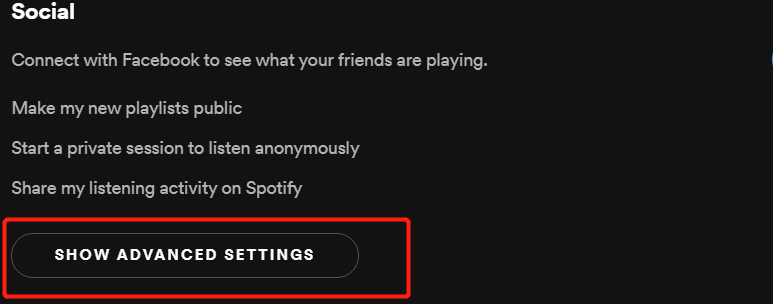
3. 検索 互換性 カテゴリを選択し、[ハードウェア アクセラレーション機能を有効にする] をクリックまたはチェックを外して、ハードウェア アクセラレーションを有効または無効にします。

実際の2010バージョンより前にデスクトップコンピュータを使用していた場合、使用する場合はハードウェアアクセラレーションを無効にする必要がある場合もあります。 Spotify 物事を効率的に機能させるため。 したがって、ある程度最新のコンピューターを使用している場合は、許可することもできます。 Spotify デバイスを最大限に活用し始めるためのハードウェアアクセラレーション。
パート3。楽しみ方 Spotify プレミアムなしでスムーズにオフラインで曲?
前述した曲の再生の問題を除き、必要な問題が発生しました。 Spotify ハードウェアアクセラレーション、 Spotify ただし、お客様は他の状況を経験しています。 Spotify エラーコード4および エラーコード17-Spotify 起動できません。 ダウンロード可能 Spotify オフラインリスニングによるトラックは、ほとんどのストリーミングの問題を防ぐための優れた方法ですが、 Spotify 有料サブスクリプション。 ただし、サービスが終了すると、インストールされているすべてのコンテンツも失われます。
あなたがこれらを手に入れるのを防ぐために、私たちはあなたにと呼ばれる新しいツールを持ってきて紹介するためにここにいます TunesFun Spotify Music Converter。 ユーザーがダウンロードできるようになります Spotify 無料のみを使用した初期フォームのコンテンツ Spotify アカウント。 あなたは動くことができるでしょう Spotify それ以上のストリーミングの問題がないので、曲を永続的に、またはオフラインでシームレスに操作します。
この新しいツールでのみ、 TunesFun Spotify Music Converter すべてにアクセスするには最大 5 倍の速度で動作します Spotify トラック、アルバム、および プレイリスト。 次のファイルタイプを選択することもできます Spotify MP3、WAV、WMA、およびFLACから Spotify 音楽体験を向上させる機能を指定してトラックします。
当学校区の TunesFun Spotify Music Converter では、Mac と Windows の両方のモデルに無料トライアルを提供しています。それをインストールして、その完全な機能を自分でテストしてみてはいかがでしょうか?下のボタンをクリックして、今すぐ無料でお試しください。
方法は次のとおりです 楽しみます Spotify 曲はスムーズにオフライン プレミアムサブスクリプションを使用せずに。
1。 ダウンロードしてインストールする TunesFun Spotify Music Converter お使いのデバイスに。
2.アプリをクリックするだけでアプリケーションを起動します。
3.移動するURLファイルをコンピューターにコピーします。

4. ファイルを変換ボックスに貼り付けます。
5.必要な出力ファイル形式を選択します。

6.ディスプレイの右側にある変換ボタンをクリックして変換を開始します。

7.ファイルを確認してコンピューターに保存し、オフラインリスニングモードで曲を楽しみ始めます。
パート4。 概要
の簡単な紹介を学びました。 Spotify ハードウェア アクセラレーションとハードウェア アクセラレーションの機能 Spotify。 ハードウェア アクセラレーション機能を許可すると、 Spotify、そのようなアプリケーションでは、ハードウェア、CPU、マザーボード、サウンド カードで推奨されているテクニックを使用する必要があります。 上記の手順に従って、ハードウェア アクセラレーションを有効または無効にできます。 Spotify.
強化したい場合 Spotify 音楽の経験、あなたが競争する必要がないそれらの特定の方法を修正する Spotify ハードウェアアクセラレーション。 聞きたい場合 Spotify 有料サブスクリプションがなくても音楽をダウンロードしてみることができます TunesFun Spotify Music Converter デジタル著作権管理セキュリティを排除します。いつでもどこでも、お気に入りの曲をオフラインで自由に聴くことができます。
コメントを書く